
Груписање колона у Екцелу (Садржај)
- Ступци за груписање у Екцелу
- Како омогућити Екцелово групирање ступаца у Екцелу?
Ступци за груписање у Екцелу
Понекад радни лист садржи сложене податке, које је врло тешко прочитати и анализирати, Приступ и читање ових врста података на лакши начин, груписање ћелија ће вам помоћи. Груписање ступаца или редака користи се ако желите визуелно групирати ставке или их надзирати на сажет и организован начин под једним насловом или ако желите сакрити или приказати податке ради бољег приказа и презентације. Груписање је врло корисно и најчешће се користи у рачуноводственим и финансијским прорачунским таблицама. Под картицом Дататаб на врпци можете пронаћи опцију Групе у одломку. У овој теми ћемо сазнати о Груписању колона у Екцелу.
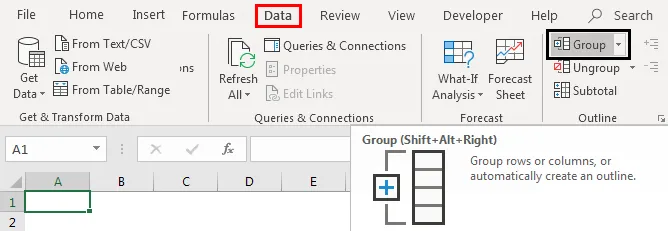
Пречац Кључ за групне ступце или редове
Схифт + Алт + Стрелица удесно је тастер за пречац за груписање ступаца или редова, док
Схифт + Алт + Стрелица улево је тастер за пречаце за раздруживање ступаца или редова.
Дефиниција Груписање колона у Екцелу
То је процес у којем визуелно групирате ставке ступаца или скупове података ради бољег приказа
Како омогућити Екцелово групирање ступаца у Екцелу?
Провјеримо како груписати ступце & Како сажети и проширити ступце након груписања ступца.
Овде можете преузети овај обрасци за груписање ступаца Екцел овде - Груписање ступаца Екцел шаблонПример бр. 1 - Груписање колона у Екцелу
Груписање ступаца у Екцелу добро делује за структуриране податке где би требало да садрже наслове ступаца и не би требало да садржи празне податке о ступцима или редовима.
У почетку морате одабрати колону у коју желите да је групирате (тј. Б, Ц, Д, Е колону). Идите на картицу Подаци, а затим кликните на опцију групе испод одсјечка.
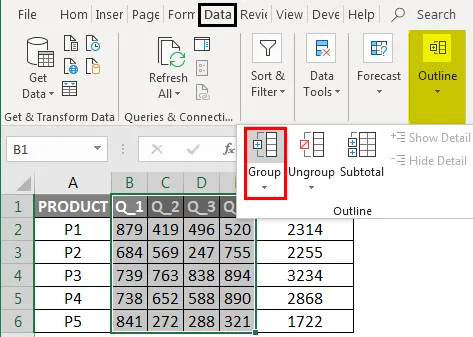
Кликните на ступце, а затим притисните ОК
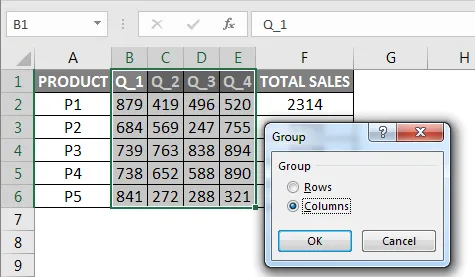
Сада можете проматрати у подацима, ступци су савршено групирани, а обриси које можете видјети на врху који представљају различите нивое организације података. Груписање такође уводи опцију пребацивања или ће створити хијерархију група, која је позната и као контура, како би се ваш радни лист приказао на организован начин, при чему свака трака представља ниво организације (Груписање се такође назива и Обриси.)
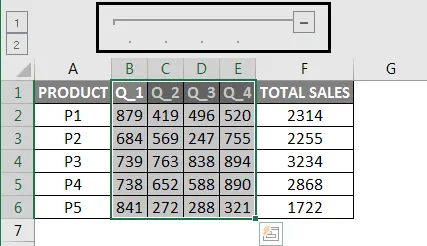
Како сабрати и проширити ступце након груписања колона
можете притиснути дугмад „-“ на маргини да бисте сажели ступце (Б, Ц, Д, Е Ступци потпуно нестају) или у случају да их желите поново проширити, притисните „+“ тастере на маргини (Б, Појављују се ступци Ц, Д, Е)
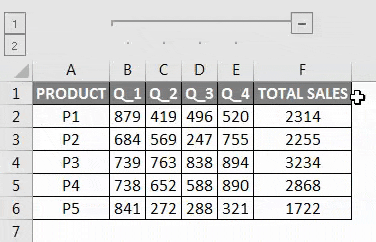
Други начин приступа подацима је употреба 1 или 2 опције на левој страни радног листа, тј. Назива се стање, 1. опција се назива скривено стање (ако кликнете на њу, скриваће ступце Б, Ц, Д, Е ) док се друга опција назива некривено стање, она ће проширити оне скривене ступце ИЕ Б, Ц, Д, Е појављује се ступац

Да бисте раздвојили ступце у Екцелу
Одаберите ступце које желите групирати (тј. Ступце које сте претходно групирали). На картици Подаци у групи Преглед кликните на наредбу Унгроуп
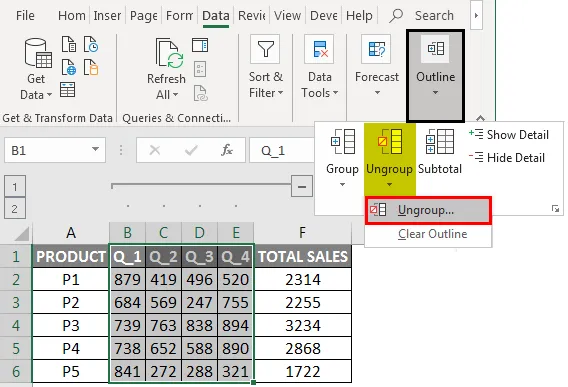
Кликните на ступце, а затим притисните ОК
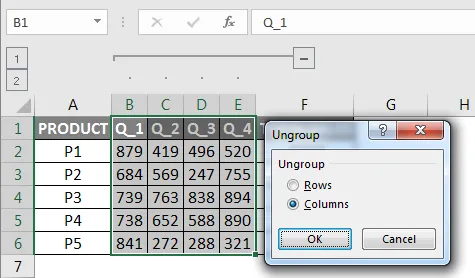
Сада можете да посматрате траке података и тастери „+“ и тастери „-“ нестају на листу екцел, након што се изабере опција раскринкавања.
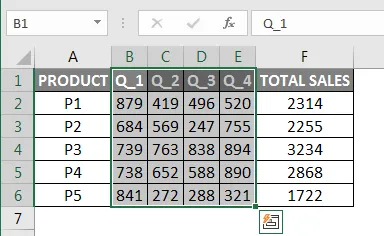
Пример бр. 2 - Вишеструко груписање ступаца за податке о продаји у Екцелу
У доле наведеном примеру, Табела садржи месечне податке о продаји производа од јануара до децембра месеца, а представљени су и у кварталним и годишњим продајама.
Овде су подаци структурирани и не садрже празне ћелије, скривене редове или ступце.
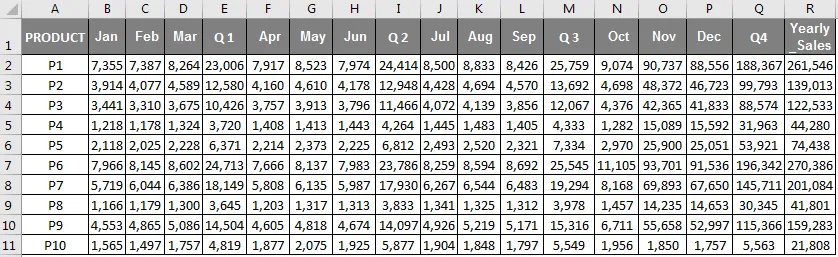
У крајњем исходу, не желим да се приказују сви месечни подаци о продаји, желим да се приказују само квартални и годишњи подаци о продаји, а то се може учинити кроз више групација опција колона.
У почетку морам одабрати колону у коју желим да је групирам, а сада бирамо месеце (тј. Стубове Јан, Феб, Мар). Идите на картицу Подаци на почетној врпци, отвориће се алатна трака испод врпце, затим кликните на опцију групе испод одсјечка, сада можете видјети у подацима, ступци су савршено групирани
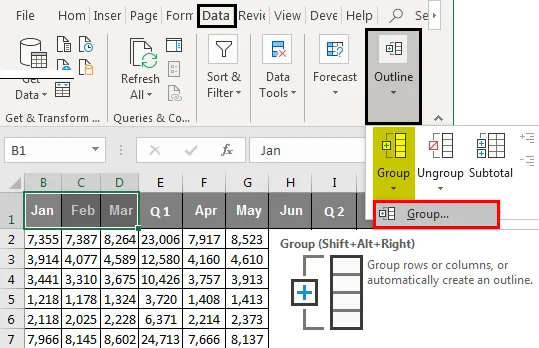
Кликните на ступце, а затим притисните ОК
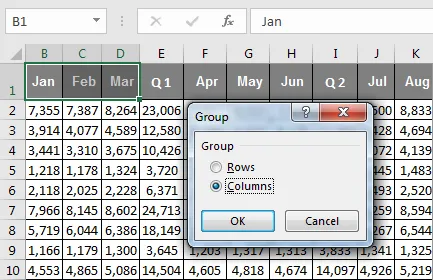
Сличан поступак примењује се или се примењује за месеце април, мај, јун и јул, август, септембар и октобар, новембар, децембар
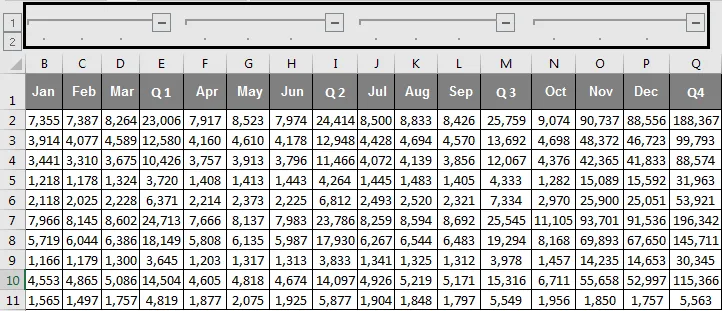
Једном када се врши груписање горе поменутих месечних ступаца, можете проматрати у скупу података, ступци су савршено групирани, а четири обрисне траке које можете видети на врху, што представља различите нивое организације података.
Сажимање и проширивање колона након групирања колона
Можете притиснути симбол - или дугмад у обрисној траци да бисте срушили све месечне ступце након што завршите, можете да посматрате да цео месец Ступци у потпуности нестају и појављују се позитивни или „+“ тастери у контуре траци.
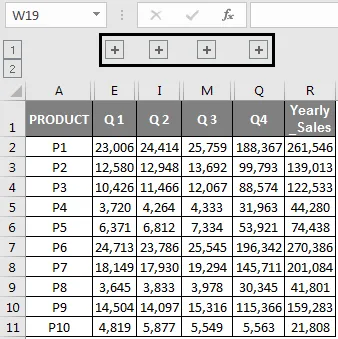
Подаци о продаји изгледају у сажетом и компактном облику, а изгледају добро организовани и структурирани финансијски подаци. У случају да желите да проверите било које одређене месечне податке о продаји, можете их поново проширити притиском на тастере „+“ у обрисној траци, тако да ће се поново појавити сви месечни подаци о продаји.
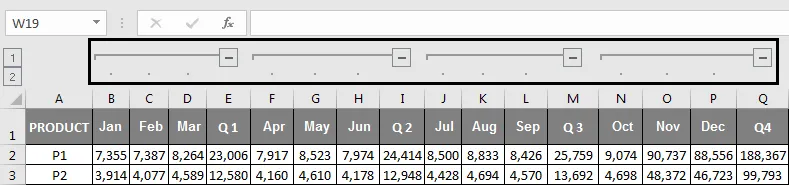
Други начин приступа или скривања месечних података је употреба 1 или 2 опције на левој страни радног листа, тј. Назива се стање, 1. опција се назива скривено стање (Једним кликом на њу сакриће се све месечне колумне ) док се друга опција назива неоткривено стање, она ће проширити оне скривене ступце ИЕ током целог месеца када се појаве ступци
Ствари које треба запамтити
Груписање ступаца или редова у Екцелу је корисно за креирање и одржавање добро организованих и добро структурираних података о финансијској продаји.
То је боља и супериорна алтернатива за скривање и скривање ћелија, понекад, ако користите опцију скривања, другом кориснику табеле екцел није јасно. Он мора да прати које сте ступце или редове сакрили и где сте сакрили.
Пре него што примените груписање ступаца или редака у екцел, морате осигурати да ваши структурирани подаци не садрже скривене или празне редове и ступце, у супротном ће ваши подаци бити групно погрешни.
Осим груписања, уз наредбу Субтотал можете вршити и сажимање података у различитим групама.
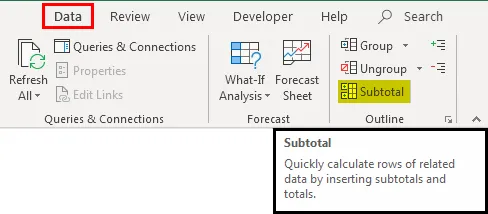
Препоручени чланци
Ово је водич за груписање колона у Екцелу. Овде смо расправљали о томе како да омогућите груписање ступаца у Екцелу заједно са примерима и преузети екцел предложак. Ове корисне функције такође можете видети у екцелу -
- Употреба аутоматског филтрирања у Екцелу
- Водичи за Екцел Мове Ступце
- Невероватни савети о тексту до колумне у Екцелу
- Претварање Екцел редака у ступце
- ВБА Ступци (примери са Екцеловим предлошком)